كيف يبدو السير على نظام التشغيل Windows 7. كيفية إدخال السير؟ جميع طرق تسجيل الدخول الممكنة
BIOS (نظام الإدخال / الإخراج الأساسي) هو قلب اللوحة الأم. يتحكم BIOS في معظم وظائف جهاز الكمبيوتر الخاص بنا. فهو يسمح (اعتمادًا على الشركة المصنعة للوحة الأم) بتعيين ترتيب تمهيد النظام منه محركات الأقراص الصلبة, الأقراص الضوئيةأو محرك أقراص فلاش USB، قم بتغيير حد درجة حرارة المعالج الذي يتم عنده إيقاف تشغيل الكمبيوتر. يتم تخزين BIOS في الذاكرة الدائمة على اللوحة الأم.
فهو يحتوي على معلومات أساسية حول التاريخ والوقت، بالإضافة إلى البيانات المتعلقة بجميع الأجهزة المثبتة على الكمبيوتر. إذا أردنا تغيير أحد الإعدادات في BIOS، فسيتعين علينا الوصول إليه. كيف تفعل هذا؟
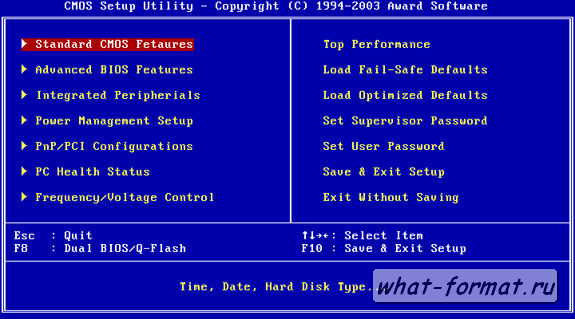
اعتمادا على الشركة المصنعة للوحة الأم هناك طرق مختلفةإدخالات القائمة BIOS. ومع ذلك، اثنان منهم هما الأكثر شعبية. أدناه سوف تجد وصفهم.
لا يمكننا الدخول إلى BIOS مباشرة من ملف نظام التشغيل. لذلك، تحتاج إلى إعادة تشغيل الكمبيوتر، وفي بداية تشغيله، قبل ظهور شعار نظام التشغيل، اضغط بسرعة (يفضل عدة مرات، من أجل الموثوقية) على المفتاح F2. يؤدي هذا إلى الانتقال التلقائي إلى BIOS. تميل قوائمها إلى الحصول على مظهر مميز ثنائي اللون (الأزرق والأبيض).

هناك طريقة أخرى تستخدمها أيضًا معظم الشركات المصنعة للوحات الأم وهي الضغط على المفتاح يمسح. يتم تنفيذ الإجراء بنفس الطريقة كما في الحالة الموصوفة مسبقًا. يجب عليك إعادة تشغيل الكمبيوتر وبعد ظهور الرسائل الأولى على الشاشة مباشرة، اضغط على المفتاح (ويفضل عدة مرات). يمسح. بعد فترة سوف نصل إلى BIOS.
السير ( النظام الأساسيالإدخال والإخراج) ضروري لكي يعمل الكمبيوتر من حيث المبدأ. هذا هو البرنامج الذي يتم "خياطته" في شرائح اللوحة الأم. غالبًا ما نريد معرفة كيفية إدخال BIOS على نظام التشغيل Windows 10.
قبل الإصدار 8، كان الدخول يتم بحركة إصبع بسيطة. بمجرد تشغيل الكمبيوتر، تم الضغط على الزرين F2 أو DEL ودخلت إلى القائمة. في 10، قدموا وضع الإطلاق سرعة عالية، وأصبحت هذه الخطوة ببساطة غير ملحوظة. حاول الضغط على DEL أثناء التحميل. وهذا يعمل على معظم أجهزة الكمبيوتر. إذا لم ينجح الأمر، تابع كما هو موضح أدناه.
كيفية تشغيل BIOS على نظام التشغيل Windows 10
أولاً، دعونا نلقي نظرة على الخيار الذي يعمل على أي جهاز كمبيوتر أو كمبيوتر محمول. إذا تم تشغيل جهاز الكمبيوتر الخاص بك، فيمكنك القيام بما يلي:
1.حدد الخيارات.
2. انتقل إلى قسم التحديث والأمان.
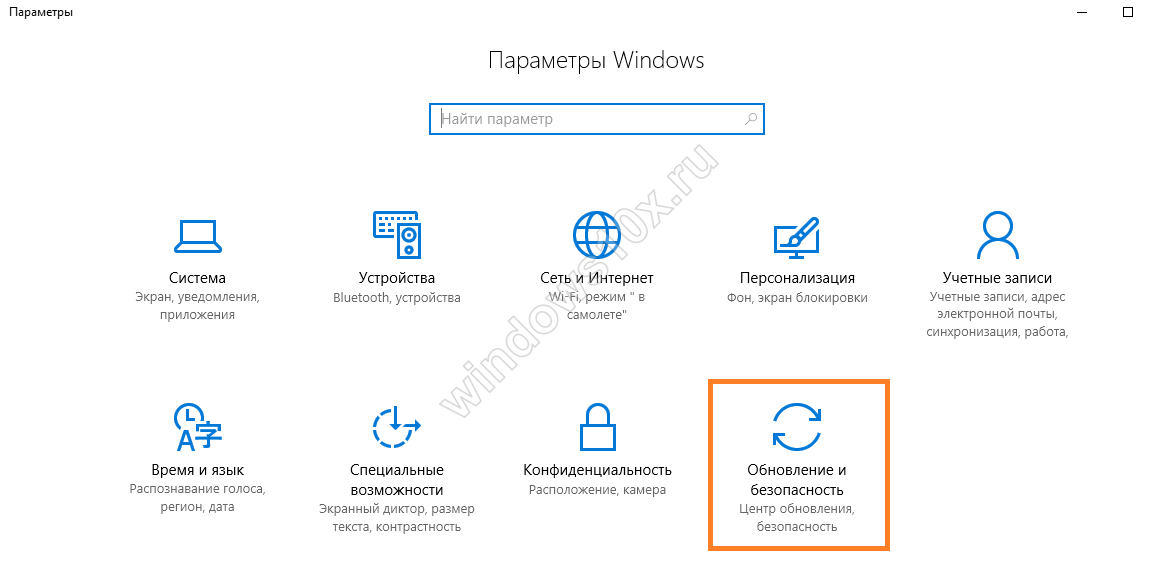
3. انقر فوق إعادة التشغيل الآن.
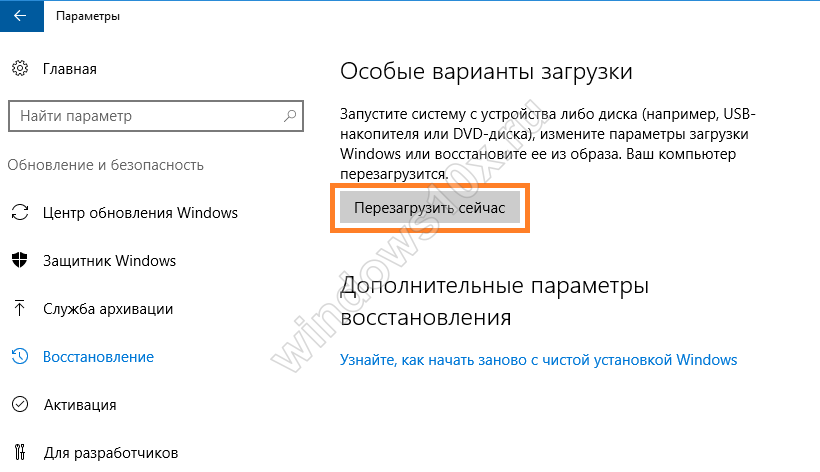
4. سيبدأ الكمبيوتر في إعادة التشغيل. ولكن سيتم تنفيذها في وضع خاص. أولاً سترى نافذة لاختيار الإجراءات. حدد استكشاف الأخطاء وإصلاحها.

5. ثم اذهب إلى خيارات إضافية.
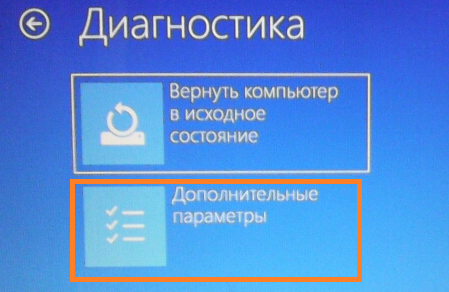
6. أنت بحاجة للذهاب إلى UEFI، وهذا ما يسمى برنامج إدارة BIOS.

7. ثم انقر فوق الزر "إعادة التشغيل".
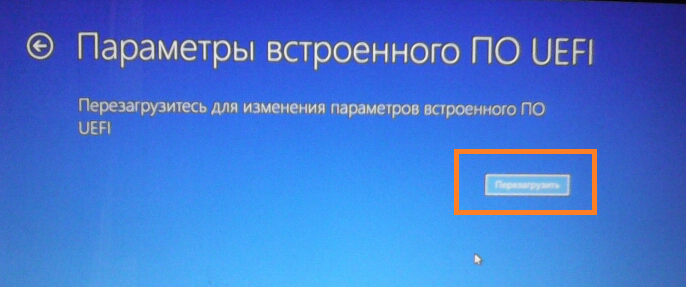
بعد إعادة التشغيل، ستتمكن من الدخول إلى BIOS على نظام التشغيل Windows 10.
كيفية الدخول إلى نظام التشغيل Windows 10 BIOS عندما لا يتم تشغيل النظام
هنا سوف تحتاج قرص التثبيتأو قرص الاسترداد. بمجرد إدخاله، ستبدأ عملية إعادة التشغيل. ستظهر لك شاشة بها زر "تثبيت" ورابط "استعادة النظام" في الأسفل.
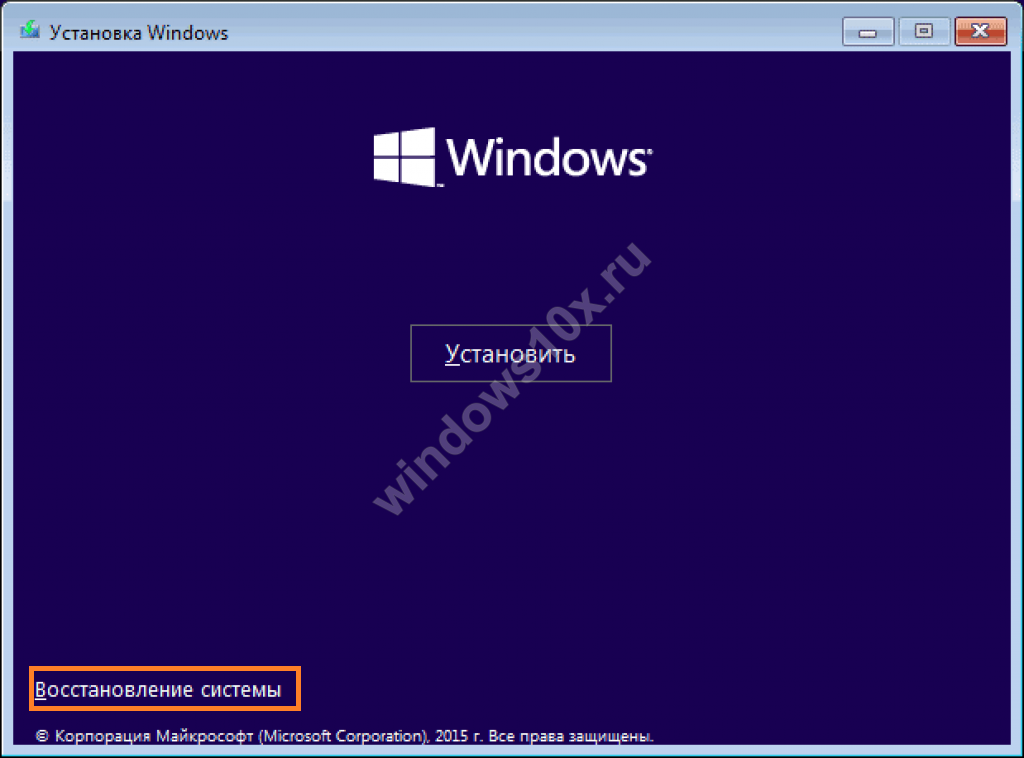
وبعد الضغط عليها سيتم نقلك إلى نفس القائمة. المضي قدما كما هو موضح أعلاه.
كيفية إدخال BIOS على نظام التشغيل Windows 10 إذا لم يعمل DEL
في هذه الحالة، قم بتعطيل وضع التشغيل السريع.
1. انقر على أيقونة العدسة المكبرة بجوار زر القائمة الرئيسية وابدأ في كتابة "لوحة التحكم". ستظهر الخيارات في الأعلى. حدد عناصر التحكم.
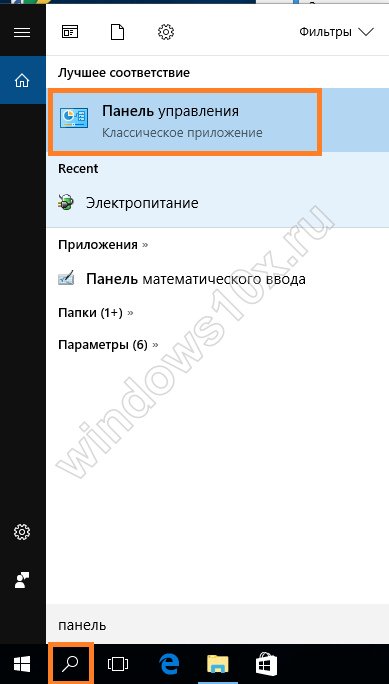
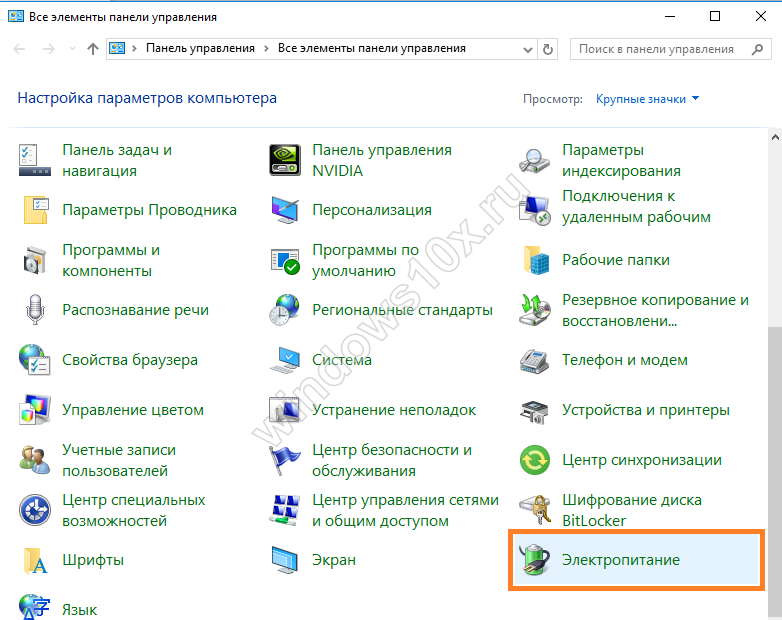
3. أنت بحاجة للذهاب إلى قسم "إجراء زر الطاقة"
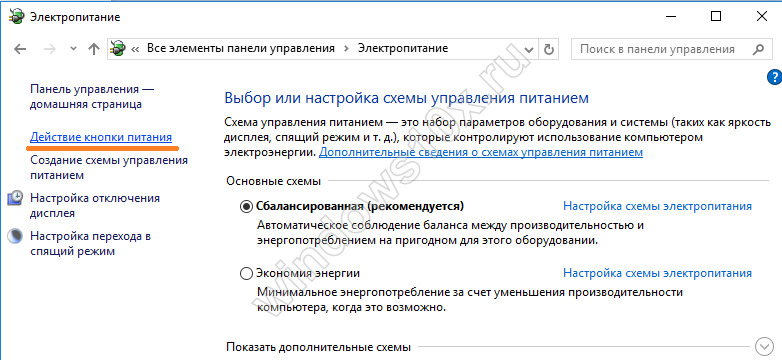
4. قم بإلغاء تحديد خيار “تمكين بدء التشغيل السريع”.
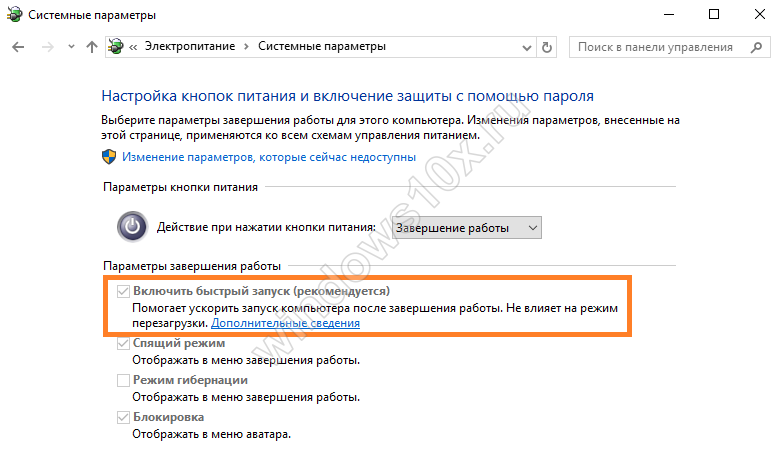
بعد الانتهاء من هذه الخطوات، انقر فوق الزر "حفظ التغييرات" في الأسفل وأعد التشغيل. اضغط DEL بمجرد تشغيل الكمبيوتر. يجب عليك الذهاب إلى السير.
كيفية إدخال السير على نظام التشغيل Windows 10 على جهاز كمبيوتر محمول
قد تحتوي أجهزة الكمبيوتر المحمولة على زر منفصل لتسجيل الدخول إلى UEFI. إذا كنت تريد معرفة كيفية إدخال BIOS على نظام التشغيل Windows 10 على جهاز كمبيوتر محمول، عليك القيام بما يلي:
- معرفة موديل أو رقم الجهاز.
- انتقل إلى الموقع الرسمي للشركة المصنعة.
- ابحث عن الوثائق لجهاز الكمبيوتر المحمول الخاص بك.
إذا كانت لديك مستندات محفوظة على جهاز الكمبيوتر الخاص بك، فاطلع عليها.
سنقوم بإدراج كيفية تسجيل الدخول إلى نوافذ السير 10 ماركات مختلفة:
- لينوفو. تحتوي أجهزة الكمبيوتر المحمولة لهذه العلامة التجارية على زر منفصل للدخول إلى القائمة. يمكنك العثور عليه بالقرب من زر الطاقة أو بجوار موصل الطاقة، حسب الطراز. يوجد سهم منحني مرسوم عليه.
- على كمبيوتر محمول آسوسيجب عليك الضغط على F2 عند التحميل. الحيلة هي أنه عند تمكينه، لا يعمل هذا الزر إذا تم تمكين وضع Fastboot. ولكن عند إعادة التشغيل، ستتمكن من الدخول إلى BIOS.
- في شركة Acer، تستخدم معظم الطرز الزر F2. إذا لم تتمكن من تسجيل الدخول، حاول Ctrl+Alt+Esc.
- في طرز الكمبيوتر المحمول من HP، كان زر تسجيل الدخول تقليديًا هو F10.
كيفية فتح السير على نظام التشغيل Windows 10 على الجهاز اللوحي
إذا كنت صاحب جهاز لوحي مع تثبيت ويندوز 10، ثم انتقل كما هو موضح في الفقرة الثانية - من خلال الاسترداد.
لا يوجد نظام أساسي على هذا النحو على Android. يمكنك الذهاب الى القائمة الهندسيةعن طريق الضغط على مجموعة من أزرار التحكم في الطاقة والصوت. سيكون هذا مزيجًا مختلفًا لكل علامة تجارية. ننصحك بالعثور على الوثائق على الموقع الرسمي للشركة المصنعة وقراءة طرق الدخول إلى Bios.
إعدادات البيوس لنظام التشغيل Windows 10
بعد أن اكتشفنا كيفية تمكين BIOS على نظام التشغيل Windows 10، دعونا نفهم قليلاً عن خياراته فيما يتعلق بنظام التشغيل Windows 10.
في الواقع، النظام الأساسي مستقل عن نظام التشغيل. إنها مسؤولة أكثر عن تشغيل الأجهزة. سوف تحتاج للدخول قائمة التمهيدإذا قمت بتثبيت واستعادة نظام التشغيل Windows 10 من محرك أقراص محمول أو قرص. يجب تغيير جهاز التمهيد.
- انتقل إلى BIOS باستخدام إحدى الطرق المذكورة أعلاه.
- ثم حدد قسم التمهيد.
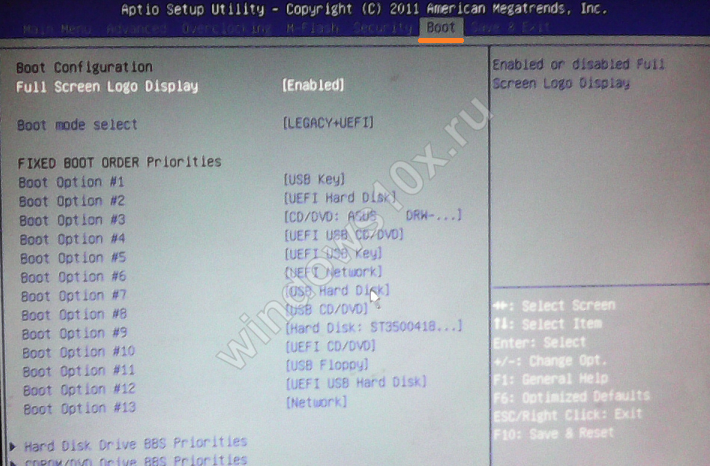 3. حدد جهاز التمهيد الأول، خيار التمهيد رقم 1، ثم اضغط على Enter عليه.
3. حدد جهاز التمهيد الأول، خيار التمهيد رقم 1، ثم اضغط على Enter عليه.
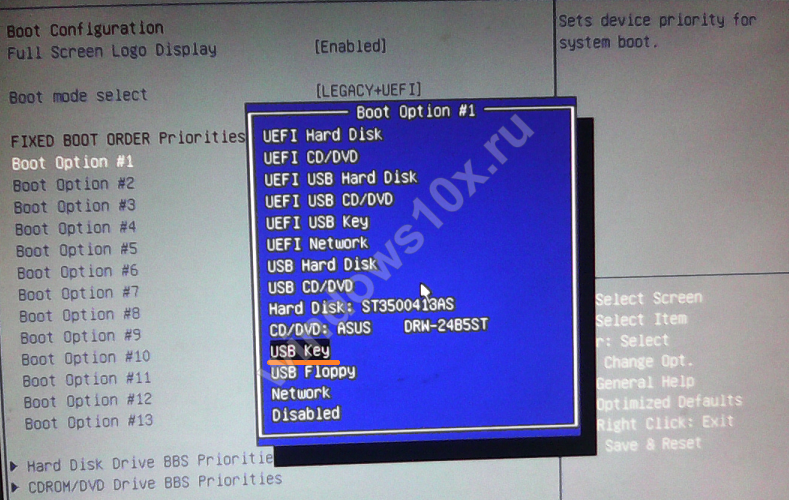 4. التثبيت الجهاز المطلوبللتحميل والخروج مع الحفظ (خروج وحفظ).
4. التثبيت الجهاز المطلوبللتحميل والخروج مع الحفظ (خروج وحفظ).
إذا تحدثنا عن قائمة BIOS، فإننا ندرج الغرض من العناصر الرئيسية:
- القائمة الرئيسية. يعرض معلمات الكمبيوتر الأساسية، بما في ذلك إصدار BIOS.
- متقدم. إعداد المعالج، الأجهزة الطرفيةوالفيديو وPCI وما إلى ذلك.
- رفع تردد التشغيل. يسمح لك بتعيين قيم رفع تردد التشغيل للمعالج.
- م فلاش. وظيفة تحديث BIOS أو نسخه احتياطيًا (متوفر على لوحات MSI).
- حماية. تحديد كلمة المرور لتسجيل الدخول إلى النظام.
- التمهيد. يستخدم لتثبيت أجهزة التمهيد.
اعتمادًا على إصدار BIOS ونماذج اللوحة الأم والمعالج، قد تختلف القائمة.
إذا كنت تخطط لتحديث نظام التشغيل إلى الإصدار 10، فاقرأ عنه . إذا كان جهاز الكمبيوتر الخاص بك يتم تحميله ببطء، فستحتاج إلى معلومات حول كيفية تشغيله 0 .
يرمز اسم BIOS إلى نظام إخراج الإدخال الأساسي للكمبيوتر (BCSV). هذا هو المكان الذي يتم فيه تخزين إجراءات إدارة موارد النظام ذات المستوى المنخفض والتي لا يتم استخدامها برامج ويندوزمباشرة. يتم تقسيم كافة أوامر BIOS إلى مجموعات حسب الغرض منها. على سبيل المثال، هناك مجموعة من الوظائف لإدارة القرص الصلب، ومجموعة من الوظائف لمعالجة الشاشة، وما إلى ذلك.
في العصور القديمة، عندما لم يسمع عن Windows، استخدمت العديد من البرامج خيار الوصول المباشر إلى مستودع الخوارزميات هذا، ولكن اليوم اختفت الحاجة إلى مثل هذه البرمجة عمليًا. بدلاً من وظائف BIOS التي يستخدمونها برامج تشغيل ويندوز. ومع ذلك، لا يزال من السابق لأوانه شطب BIOS - في بعض الأحيان يتعين عليك العودة إليه لتكوين أنظمة فرعية مختلفة للكمبيوتر. ومن ثم يُفهم السير على أنه واجهة مرئية لمعالجة مثل هذه الإعدادات. كيفية إدخال BIOS على جهاز كمبيوتر تحت 7.
التحكم بالويندوز
- للدخول إلى إعدادات BIOS، يمكنك استخدام طريقتين مختلفتين تمامًا:
- بعد أن تعرفت مسبقًا على إصدار نظام الإدخال/الإخراج الأساسي، قم بالدخول إلى الإعدادات بالضغط على اختصار لوحة المفاتيح المخصص لهذا الإصدار في نظام التشغيل Windows. تسجيل الدخول في.
بدء تشغيل ويندوز
الخيار الأول: دون التحميل الزائد
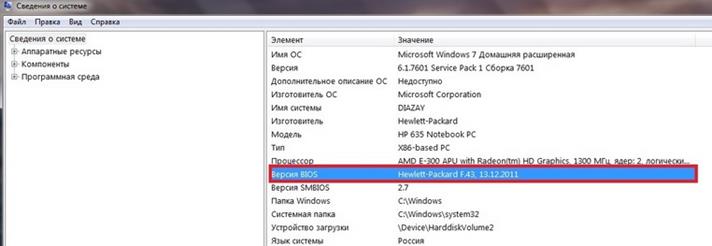
أولاً، دعنا نكتشف إصدار BIOS المثبت على الكمبيوتر. يمكنك القيام بذلك على النحو التالي:
![]() والآن نحتاج إلى هذا الجدول: يظهر هذا الجدولاختصارات لوحة المفاتيح
والآن نحتاج إلى هذا الجدول: يظهر هذا الجدولاختصارات لوحة المفاتيح
مما يسمح لك بالدخول إلى BSVV مباشرة من Windows. في العمود الأيسر نجد نسختنا، في العمود الأيمن نجد مجموعة المفاتيح وانقر على هذه المفاتيح.
إذا لم تقم بتنزيل الوثائق لجهاز الكمبيوتر الخاص بك بعد، فيمكنك أيضًا البحث عن معلومات حول هذا الموضوع فيها.
يمكنك إدخال BSVV بطريقة أخرى عند بدء تشغيل الكمبيوتر.
الطريقة الثانية: عند بدء تشغيل الكمبيوتر
 للدخول إلى BSVV عند بدء تشغيل Windows، تحتاج إلى إعادة التشغيل أثناء الضغط باستمرار على مفتاح "Break". أولئك. قم بإيقاف تشغيل الكمبيوتر وتشغيله مرة أخرى. بعد ذلك، قبل تسجيل الدخول إلى Windows، ستظهر نافذة مثل هذه: يشير السهم إلى المفتاح الذي يجب الضغط عليه للدخول إلى BSVV عند بدء تشغيل الكمبيوتر وتجاوز نظام التشغيلفي هذه الحالة
للدخول إلى BSVV عند بدء تشغيل Windows، تحتاج إلى إعادة التشغيل أثناء الضغط باستمرار على مفتاح "Break". أولئك. قم بإيقاف تشغيل الكمبيوتر وتشغيله مرة أخرى. بعد ذلك، قبل تسجيل الدخول إلى Windows، ستظهر نافذة مثل هذه: يشير السهم إلى المفتاح الذي يجب الضغط عليه للدخول إلى BSVV عند بدء تشغيل الكمبيوتر وتجاوز نظام التشغيلفي هذه الحالة
مفتاح "ديل". يمكنك الآن الخروج من هذه الشاشة والدخول إلى BSVV بالضغط على هذا المفتاح. ستظهر نافذة BSVV - باللون الأزرق عادة - يمكنك الذهاب إلى هناك وإجراء الإعدادات، أو تمكين هذا الخيار أو ذاك أو تعطيله، وتعيين قيم محددة لمعلمات BSVV، وما إلى ذلك. إذا حدث خلل في نظام التشغيل أو فشلت إعداداته، فمن الضروري أحيانًا الاتصال بـ BIOS. هذابرمجة
الموجود على اللوحة نفسها، ويتم تحميله حتى قبل بدء تشغيل نظام التشغيل. تحتوي اللوحات الحديثة على إعدادات أكثر تقدمًا، وتم استبدال نظام BIOS الموجود فيها بـ UEFI. على الرغم من ذلك، فإن الأمر يستحق النظر في جميع الخيارات المتعلقة بكيفية فتح BIOS على جهاز كمبيوتر أو كمبيوتر محمول.
كيفية فتح BIOS على نظام التشغيل Windows 10؟
يستخدم الإصدار العاشر من نظام التشغيل الشهير تقنية التمهيد السريع. يتم تحقيق ذلك من خلال السبات. ولهذا السبب لا توجد نافذة قياسية "اضغط DEL للدخول" أو نافذة F2 على الكمبيوتر المحمول عند البدء. ومع ذلك، يمكنك بدء تشغيل الكمبيوتر من خلال BIOS. للقيام بذلك سوف تحتاج إلى إكمال التسلسل التالي.
افتراضيًا، يتم تعيين هذا الإصدار من نظام التشغيل على وضع UEFI، ويجب عليك التمهيد بالكامل أو قبل إدخال كلمة المرور. التالي نفتح:
- "جميع المعلمات";
- "إعدادات"؛
- "التحديث والأمن".
العنصر المطلوب: "الاسترداد".
الآن حدد "خيارات التمهيد الخاصة" وأسفل "إعادة التشغيل الآن" مباشرةً.
بعد إعادة التشغيل، يجب أن تظهر هذه النافذة (أو نافذة مشابهة).
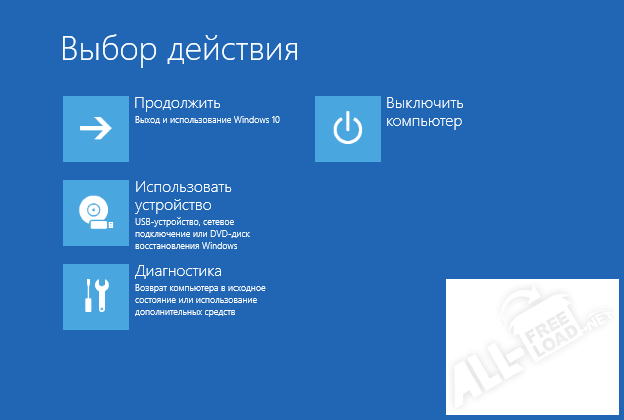
حدد التشخيص والمعلمات الإضافية (كما هو موضح أدناه في الصورة). سيطالبك النظام بإعادة التشغيل، الأمر الذي يجب تأكيده.
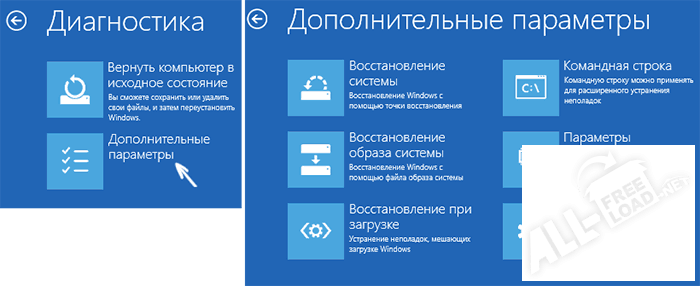
بعد إعادة التشغيل، سيتم تشغيل BIOS على الكمبيوتر المحمول أو الكمبيوتر الشخصي لديك تلقائيًا.
الطريقة الثانية
كيف تبدأ BIOS قبل تحميل نظام التشغيل؟ يمكنك استخدام طريقة قديمة ولكنها مجربة. للقيام بذلك، ستحتاج إلى الحصول على وقت للضغط على DEL على جهاز كمبيوتر أو F2 على جهاز كمبيوتر محمول عند تشغيله. هذه المفاتيح قياسية وقد تختلف باختلاف اللوحات الأم. لديك حوالي ثانيتين للاختيار. لكي لا تفوت، تحتاج إلى الضغط على هذه الأزرار في كثير من الأحيان.
يجب أن يظهر نقش مميز كما في الصور أدناه.
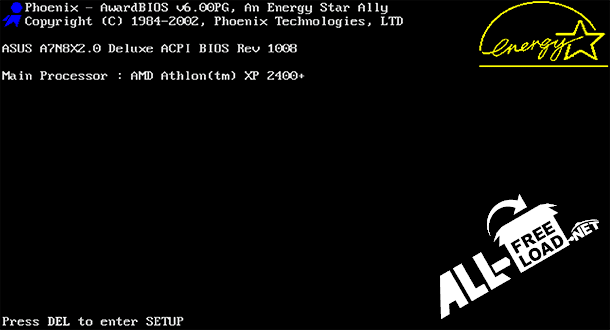
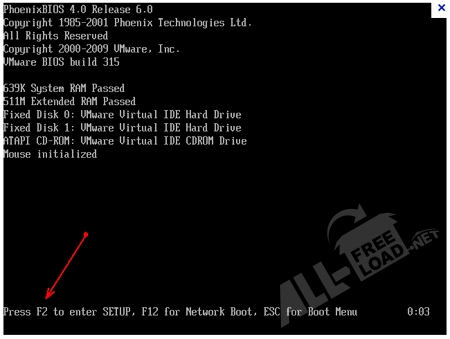
كيفية فتح BIOS على نظام التشغيل Windows 8؟
افتح اللوحة الموجودة على اليمين. تحتاج إلى النقر فوق خياراتوهم يتغير. الفصل تحديث و V استعادةيحتوي على قسم فرعي استعادة.بعد ذلك تحتاج إلى فتح العنصر خيارات التنزيل الخاصةو أعد التشغيل الآن.
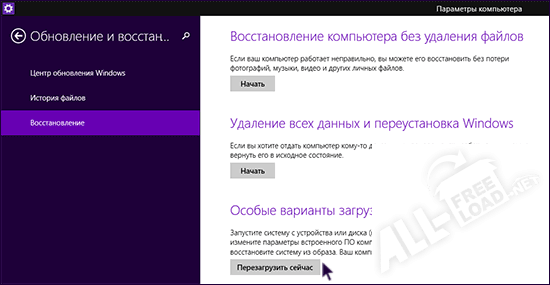
عند اكتمال إعادة التشغيل، سيتم فتح لوحة إضافية تحتاج إلى النقر عليها التشخيص.
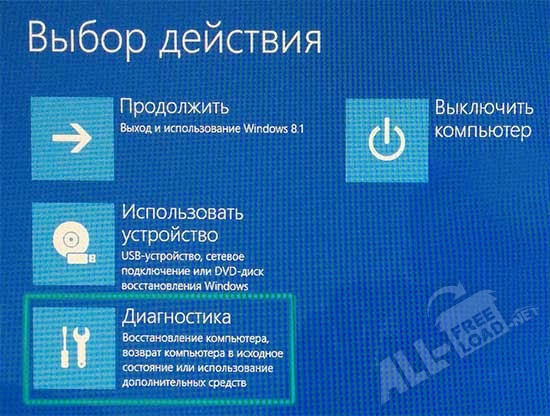
لقد
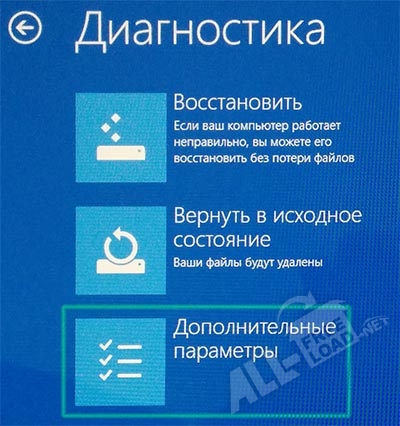
الاختيار الأخير -

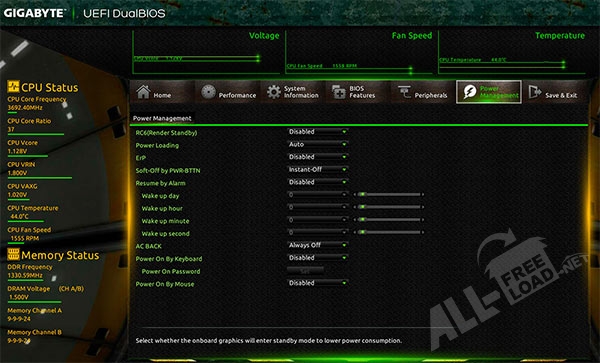
هذا هو بالفعل غلافه الرسومي في اللوحات الجديدة.
الطريقة الثانية
هذه الطريقة أسرع وتستخدم فقط لفتح BIOS ─ بدونه إعدادات إضافيةإلخ. في سطر الأوامرهو مكتوب: "shutdown.exe /r /o".
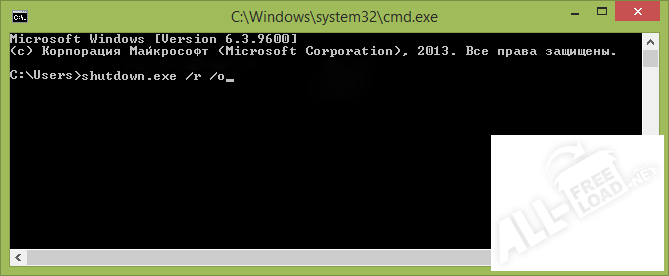
يمكنك إنشاء اختصار بشكل منفصل باستخدام هذا الأمر (فقط احفظه في المستند).
كيفية فتح BIOS على نظام التشغيل Windows 7؟
لا يحتوي الإصدار السابع على واجهة رسومية لإعدادات BIOS. ربما هذا هو للأفضل. لذلك، للوصول إلى مركز كافة الإعدادات، يجب أن يكون لديك الوقت للضغط على المفاتيح المناسبة. عادةً ما يكون هذا على الكمبيوتر DEL، وعلى الكمبيوتر المحمول يكون F2. يمكن العثور على معلومات أكثر دقة في التعليمات أو لديك الوقت لقراءتها عند البدء.
لذلك، يتم تشغيل الكمبيوتر على مراحل، في البداية، يطالبك النظام بفتح BIOS. يستغرق الأمر حوالي ثانيتين للاستجابة، وبعد ذلك يبدأ تشغيل نظام التشغيل.
إذا رأيت علامات مثل هذا:
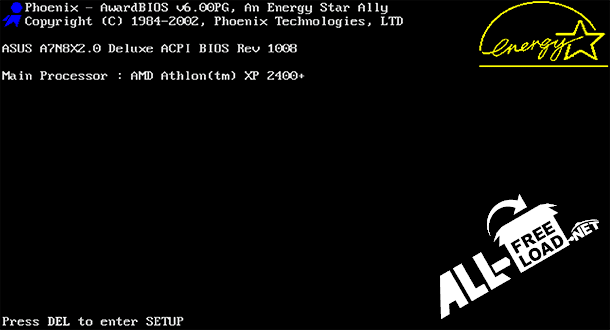
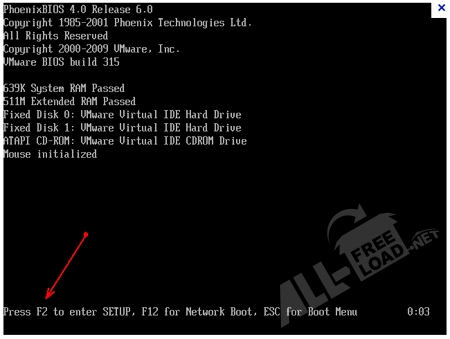
ثم تحتاج إلى الضغط على المفتاح المناسب وسيتم فتح BIOS لك. هناك أيضا خدعة. تحتاج إلى الضغط على المفتاح فورًا حتى قبل ظهور النقش ─ كل ثانية (بهذه الطريقة يكون احتمال فقده أقل بكثير). إذا لم يكن لديك الوقت بعد، فيمكنك الضغط على الفور على ctrl + alt + del، ولن يتم تشغيل نظام التشغيل.
إذا كان لديك أي أسئلة، اسأل في التعليقات، وسوف نساعدك بالتأكيد.
عادة، عندما يسمع مستخدم عديم الخبرة كلمة BIOS، تتسع أعينه ويحدث ارتعاش داخلي طفيف. هذا ليس مفاجئا. يتم سرد الكثير من قصص الرعب وقصص الرعب حول هذا الموضوع البرنامج الأساسيوالتي بدونها لن يعمل أي كمبيوتر شخصي. ولكن كلما أصبح المستخدم أكثر خبرة، كلما أراد أن ينظر، على الأقل بعين واحدة، إلى هذه المنطقة المحظورة. ومع ذلك، قبل أن تفتح الباب هناك، تحتاج إلى معرفة رمز القفل. هذا ما سنتحدث عنه. فقط دعونا نحذر القارئ على الفور من أن موضوع كيفية إدخال BIOS على أنظمة التشغيل Windows 7 و 8 و XP وما إلى ذلك ليس مدرجًا على جدول الأعمال.
الحقيقة هي أن نظام BIOS لا يُحدث فرقًا على الإطلاق في نظام التشغيل الموجود على محرك الأقراص الثابتة لديك. يتم تحميله أولاً، ومهمته الرئيسية هي العمل مع "الأجهزة الذكية" التي تمتلئ بها وحدة النظام.
قليلا عن BIOS
بادئ ذي بدء، دعونا نعطي فكًا رسميًا صارمًا لهذا الاختصار: BIOS هو "نظام الإدخال / الإخراج الأساسي". التعريف الآخر الأكثر شيوعًا هو CMOS Setup Utility أو، بترجمتها بشكل فضفاض، "إعدادات الكمبيوتر ذات المستوى المنخفض". جسديا BIOS هو رمز البرنامج، والذي يتم تنفيذه في شريحة موجودة على اللوحة الأم.

يقوم البرنامج بالعديد من العمليات منذ لحظة تشغيل الكمبيوتر وحتى تحميل نظام التشغيل. إحدى وظائفه المهمة هي اختبار الكمبيوتر الأولي (POST).
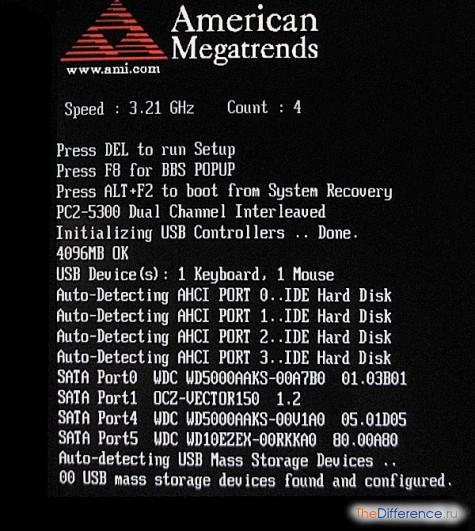
وهذه هي العملية التي يلاحظها المستخدم على شاشة العرض في الثواني الأولى من تشغيل الكمبيوتر. وبطبيعة الحال، بشرط أن يتم تمكين هذه الوظيفة في BIOS نفسه.
ملحوظة. وهذا يعني عرض تقرير حول الاختبار الجاري. يتم تعطيل هذه الميزة افتراضيًا في العديد من اللوحات الأم - حيث يرى المستخدم فقط شعار الشركة المصنعة للوحة الأم على خلفية بعض الصور الساطعة بالإضافة إلى قدر صغير من المعلومات الضرورية. التقدم المحرز في عملية POST مخفي عن المشاهدين.

من خلال الدخول إلى قائمة BIOS، يمكنك القيام بالعديد من الأشياء المثيرة للاهتمام:

وهذا بعيد كل البعد عن ذلك القائمة الكاملةالإعدادات التي يسمح لك "النظام الأساسي..." بتغييرها. ولكن، نكرر، من أجل الدخول إلى أرض العجائب هذه، عليك أن تفتح الباب بها قفل الجمع. ومن الغريب أن قلة قليلة من المستخدمين يعرفون ما هو هذا الرمز. دعونا نصحح هذا الإغفال بالانتقال إلى التفاصيل.
المفتاح السحري
خوارزمية الدخول إلى BIOS هي كما يلي:
- بدء تشغيل الكمبيوتر
- بمجرد ظهور الصورة على الشاشة، نبدأ بجد، ولكن دون تعصب، اضغط بشكل إيقاعي على مفتاح الكود أو مجموعة المفاتيح (أيها أدناه مباشرة)؛
- عادة، بعد بضع ثوان، يحقق المستخدم ما يريد ويدخل في إعدادات الكمبيوتر ذات المستوى المنخفض.
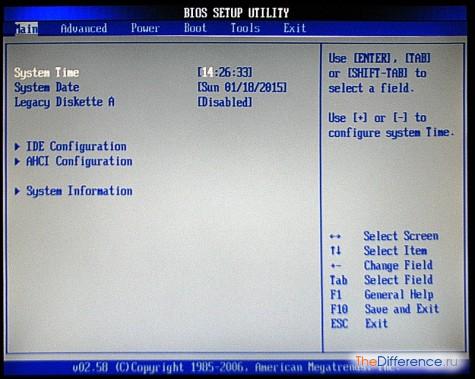
والسؤال الآن هو: ما هو الرمز الذي يجب عليك إدخاله؟ أو، بكل بساطة، على أي مفاتيح يجب أن تدق على لفة الطبلة؟ الأمر ليس بهذه البساطة هنا. وتذكر النكتة الملتحية يمكننا أن نقول: هناك خبران - أحدهما سيء والآخر جيد. الخبر السيئ هو أن كل مصنع BIOS لديه مفاتيح سرية خاصة به أو مجموعات منها. أخبار جيدة- يوجد عدد قليل من مطوري BIOS، كما أن تذكر جميع الرموز ليس بالأمر الصعب بشكل خاص. خاصة إذا كنت لا تتغير كل يوم اللوحات الأم. كل ما عليك فعله هو معرفة نظام BIOS الموجود على اللوحة الأم لديك وقراءة هذه المقالة.
ملحوظة. كقاعدة عامة، في وقت التمهيد الأولي، يتم عرض اسم المفتاح (أو مجموعة منه) للوصول إلى القائمة الهندسية (BIOS) على شاشة المراقبة. ومع ذلك، في كثير من الأحيان التحميل الكمبيوتر الحديثيذهب بسرعة كبيرة لدرجة أن المستخدم عديم الخبرة ليس لديه الوقت الكافي لمعرفة ما يراه على الشاشة.
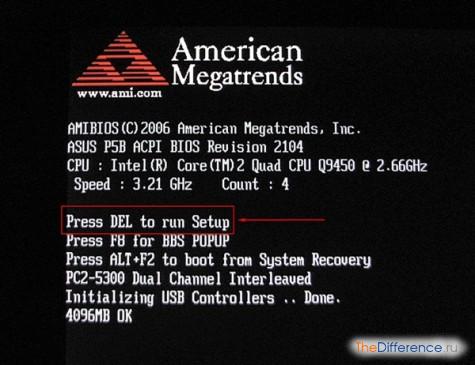
قائمة بجميع مفاتيح BIOS الرئيسية
تقليديا، يمكن تقسيم BIOS إلى فئتين.
- البرامج الثابتة التي تم تطويرها لجميع أجهزة الكمبيوتر من قبل الشركات المتخصصة في هذا المجال.
- BIOS من إنتاج الشركة المصنعة للجهاز نفسه. وهذا ينطبق في المقام الأول على أجهزة الكمبيوتر المحمولة.
لذلك وصلنا ببطء إلى جوهر مقالتنا. اقرأ بعناية وتذكر.
كلاسيكيات هذا النوع، أو رموز من مطوري BIOS المستقلين
يعرض الجدول مجموعات المفاتيح "الكلاسيكية" لخيارات BIOS الأكثر شيوعًا. ربما يمكن اعتبار نظام Phoenix BIOS فقط معطلاً اليوم، لكنه لا يزال موجودًا على نطاق واسع على أجهزة الكمبيوتر القديمة. الموضعان الأولان في الجدول مشغولان بإصدارات BIOS الأكثر شيوعًا. يتم احتلال السطرين الأخيرين بواسطة CMOS Setup Utility، التي تم إصدارها بواسطة مطوري الطرف الثالث لبعض طرازات أجهزة الكمبيوتر المحمول.
في الواقع، هناك خيارات أكثر بكثير لأجهزة الكمبيوتر المحمولة - كل مصنع يحاول التمييز بين نفسه والتوصل إلى شيء خاص به. ولكن ليس من المنطقي وصفها جميعًا - سنقدم فقط جدولًا يحتوي على معظم رموز الوصول المعروفة حاليًا في BIOS لأجهزة الكمبيوتر المحمولة.
إبداع مصنعي أجهزة الكمبيوتر المحمول أنفسهم
| الشركة المصنعة للكمبيوتر المحمول | مفاتيح |
| أيسر | F1، F2، Ctrl+Alt+Esc |
| أست | Ctrl+Alt+Esc، Ctrl+Alt+Del |
| كومباك | F10 |
| كومبيوسا | ديل |
| سايبرماكس | خروج |
| ديل 400 | ف3، ف1 |
| البعد ديل | F2، ديل |
| ديل انسبايرون | F2 |
| ديل لاتيتيود | F2، الجبهة الوطنية + F1 |
| ديل اوبتبليكس | ديل، ف2 |
| الدقة من ديل | F2 |
| آلة إلكترونية | ديل |
| بوابة | ف1، ف2 |
| اتش بي (هيوليت باكارد) | ف1، ف2 |
| آي بي إم | F1 |
| كمبيوتر محمول آي بي إم إي برو | F2 |
| آي بي إم بي إس/2 | Ctrl+Alt+Ins، Ctrl+Alt+Del |
| آي بي إم ثينك باد | من Windows: البرامج> Thinkpad CFG |
| إنتل تانجنت | ديل |
| ميكرون | F1 أو F2 أو ديل |
| باكارد بيل | F1 أو F2 أو ديل |
| سوني فايو | ف2، ف3 |
| تيجيت | ديل |
| توشيبا | إي إس سي، F1 |
ملحوظة. القاعدة المذكورة في بداية المقال - "من المستحيل الدخول إلى BIOS على نظام التشغيل Windows 7 أو من أي نظام تشغيل آخر" - تنطبق أيضًا على أجهزة الكمبيوتر المحمولة.
الآن، بعد دراسة البيانات الجدولية المذكورة أعلاه، لن يكون من الصعب عليك إدخال أي BIOS - سواء كنا نتحدث عنه كمبيوتر شخصيأو ممثل لعائلة الكمبيوتر المحمول. حظ سعيد!









